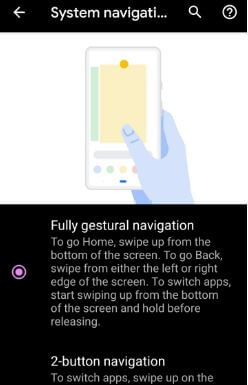Navigare prin gesturi Android Q Beta 3
Previzualizarea dezvoltatorului Android Q Beta 3 este acum disponibilă pentru Google Pixel, Pixel XL, Pixel 2, Pixel 2 XL, Pixel 3 și Pixel 3 XL. Acest Funcția Android Q Beta 3 includ control complet al gesturilor, temă întunecată, livesubtitrări, modul focalizare, Family link, răspuns inteligent și multe altele. Dar în acest tutorial, vă voi arăta pași pentru a utiliza navigarea prin gesturi Android Q Beta 3 pe dispozitivele Pixel.
Puteți găsi setările de navigare a sistemului subsetările sistemului de pe dispozitivele dvs. Pixel. Acest gest Android 10 Q Beta 3 include trei opțiuni, inclusiv navigarea complet gestuală, navigarea cu 2 butoane și navigarea cu 3 butoane. Urmați mai jos procesul dat pas cu pas pentru a schimba sistemul de navigare gestuală Android Q Beta 3.
Poate că îți place asta:
Cum se schimbă stilul fontului în Android Q 10
Actualizări Android Q Beta 2 cu gest iPhone X style
Cum să partajați rețeaua Wi-Fi în Android 10 Q
Cum se schimbă navigarea prin gesturi Android Q Beta 3
Puteți modifica gesturile de navigare în Android 10 Q Beta utilizând setările de mai jos de pe dispozitivele dvs. Pixel.
Pasul 1: Glisați în jos panoul de notificări de două ori din partea de sus a ecranului
Pasul 2: Atingeți pictogramă roată setări
Pasul 3: Derulați în sus până la sfârșitul paginii și atingeți Sistem

Pasul 4: Atingeți Gesturi
Gesturile Android 10 includ amprentă digitală pentru notificări, salt la cameră, Flip camera, navigare în sistem, prevenirea sunetului și multe altele.

Pasul 5: Atingeți Navigare sistem
Puteți vedea mai jos trei opțiuni date în Android Q Beta 3.
Navigare complet gestuală
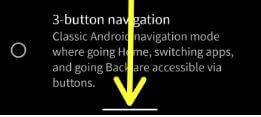
Puteți vedea linii orizontale în loc de acasă,butonul aplicații înapoi și recente de pe dispozitivele Pixel. Glisați în sus din partea de jos a ecranului pentru a merge acasă. Glisați marginea stângă sau dreaptă a ecranului pentru a reveni. Glisați în sus din partea de jos a ecranului și țineți-l apăsat înainte de a elibera pentru a comuta aplicații pe dispozitiv. Activați gesturile pe ecran complet în Android Q 10 beta 3.
Navigare cu 2 butoane
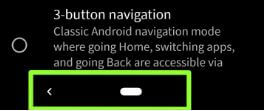
Puteți vedea butonul înapoi și pictograma pilulei în bara de navigare. Glisați în sus de la pictograma pilulei pentru a vizualiza lista de aplicații recente și pentru a comuta aplicațiile. Glisați din nou în sus pentru a deschide sertarul de aplicații pe dispozitiv.
Navigare cu 3 butoane

Puteți vedea butonul înapoi, acasă și prezentare generală în acest gest Android Q. Folosiți butonul pentru a merge acasă, comutați între aplicații și vedeți lista de aplicații deschise recent.
Pasul 6: Alegeți Android 10 Q gest de navigare din partea de sus, aveți trei opțiuni pe care doriți să le utilizați
Și asta e tot.Sperăm că acest lucru clarifică modul de schimbare a sistemului de navigare prin gesturi Android Q Beta 3. Mai aveți întrebări cu privire la acest tutorial? Spuneți-ne în secțiunea de comentarii de mai jos. Nu ratați să-l verificați pe celălalt Sfaturi și trucuri pentru Android 10 Q.